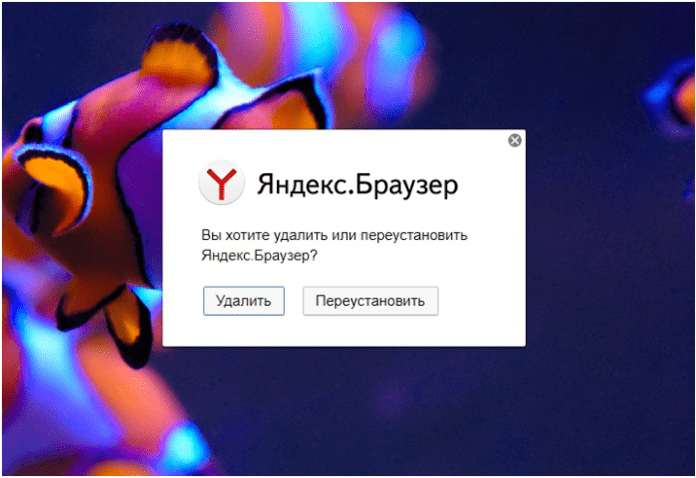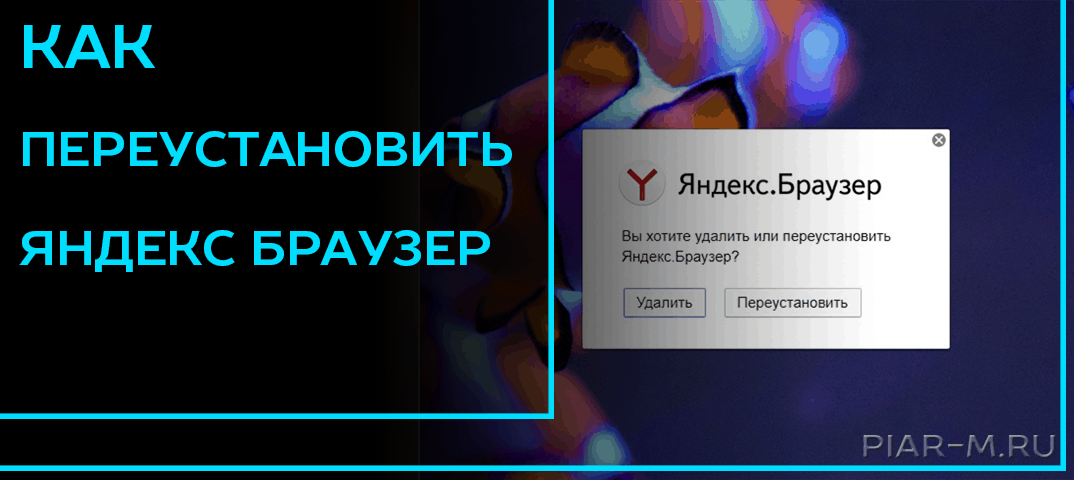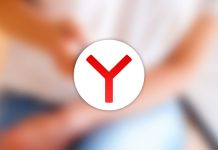Браузер кропотливая программа на компьютере. Регулярное посещение интернета приводит к захламлению системы. А неопытные пользователи даже могут подхватить вирус для всего браузера. В этой статье будет инструкция о том, переустановить яндекс браузер если файлы испорчены. Переустановку стоит выполнить для восстановления работоспособности браузера, очистке кэша и прочих ненужных файлов. Сделать переустановку возможно с сохранением закладок и паролей, о том, как это сделать читайте ниже.
Содержание
Причины, по которым файлы браузера могут испортится
Причин достаточно много, все они приводят к плохой работе браузера либо полной неисправности. Возможно, на компьютере недостаточно места и браузер захламлен ненужными файлами. Также браузеры выходят из строя из-за вирусов. Рекомендуется не только переустановить браузер, но и проверить систему антивирусом. Перед переустановкой стоит убедиться в нормальном установщике браузера, так как поломанный установщик может установить некорректную версию софта. Яндекс.Браузер рекомендовано скачивать с официального сайта компании, это полностью бесплатно и безопасно.
Как переустановить яндекс браузер
Если пишет «Файлы браузера испорчены, переустановите яндекс браузер», то необходимо выполнить просьбу. Существует два простых метода переустановки. Заключается он в удалении старого браузера и загрузке нового. Это возможно сделать через интернет либо через систему, если браузер от Яндекс у вас уже имеется.
Переустановка яндекс браузера через систему
Если Яндекс.Браузер уже установлен на компьютере и ранее работал нормально, можно откатить его до начального состояния. То есть, удаляться все данные на нем, и он станет таким, каким был при первом включении. Этот способ удобен тем, что не обновляет браузер на новые версии. Если пользователю удобен именно такой браузер, то лучше его просто переустановить. Иначе новые версии с интернета могут вызвать трудности либо попросту не понравится. Но ниже будет способ сохранить данные браузера чтобы они не удалились после переустановки.
Для переустановки этим методом интернет на компьютере не нужен, так как вся информация уже имеется в памяти. Следуйте инструкции для переустановки яндекс браузера:
- Открыть Пуск;
- Далее кликнуть по шестеренке либо открыть «Панель задач»;
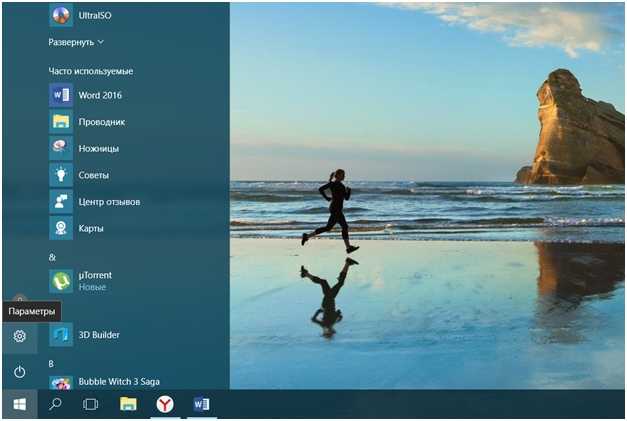
- В панели задач перейти в «Система» либо по пункту «Удаление программы»;
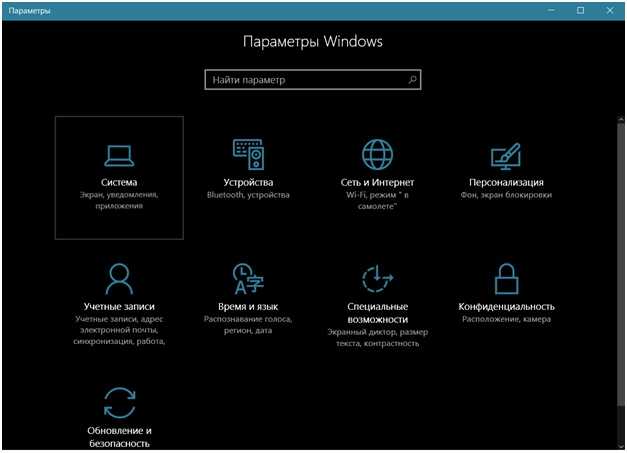
- Далее «Приложения и возможности»;
- Откроется список всех программ на компьютере, установленных через exe файлы;
- Нужно найти приложение Я.Браузер и удалить его;
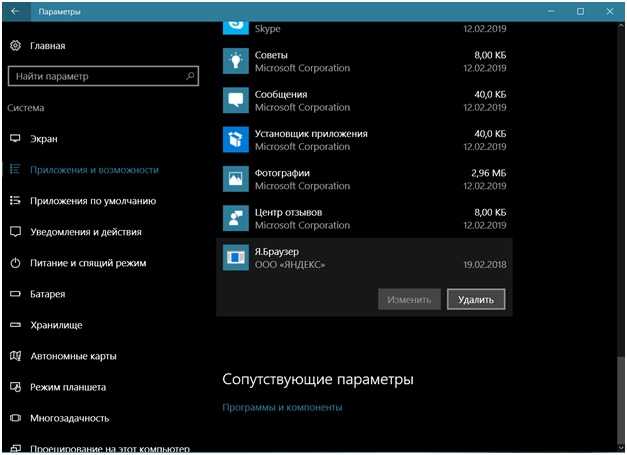
- Появится окно с настройками удаления, здесь выбрать «Переустановить»;
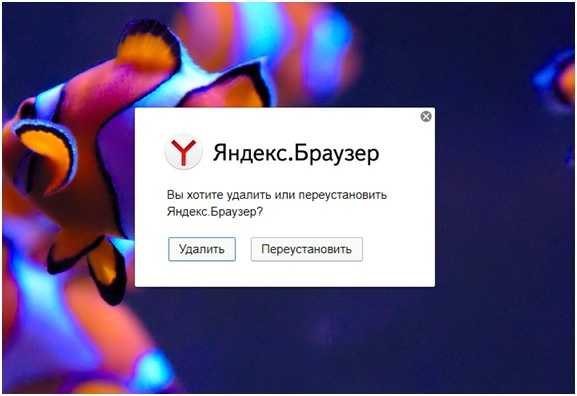
- Дождаться окончания процедуры и пользоваться новым браузером.
Переустановка яндекс браузера через официальный сайт
На официальном сайте компании Яндекс можно скачать загрузчик Яндекс.Браузера совершенно бесплатно. С этим загрузчиком можно установить чистый браузер без всяких рисков чтобы поли испорченные файлы. Данный метод подойдет для тех, у кого нет Я.Браузера в списке приложений либо сам браузер сломан даже после переустановки. С сайта будет установлен чистый браузер Яндекс новейшей версии. Для установки не нужна прежняя версия браузера, лишь операционная система Windows, любой другой браузер и доступ к сети интернет. Следуйте инструкции для загрузки яндекс браузера:
- Открыть официальный сайт: https://browser.yandex.ru и скачать оттуда exe файл программы;
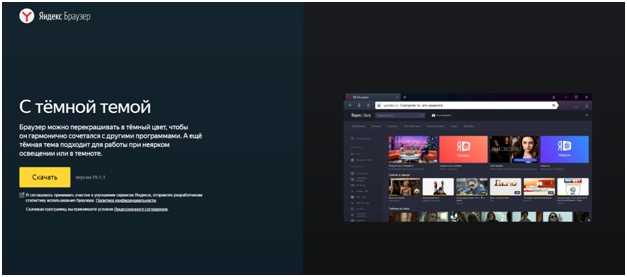
- Открыть скачанный файл;
- При необходимости снять флажок с пункта «Установить, как браузер по умолчанию»;
- Подтвердить установку браузера;
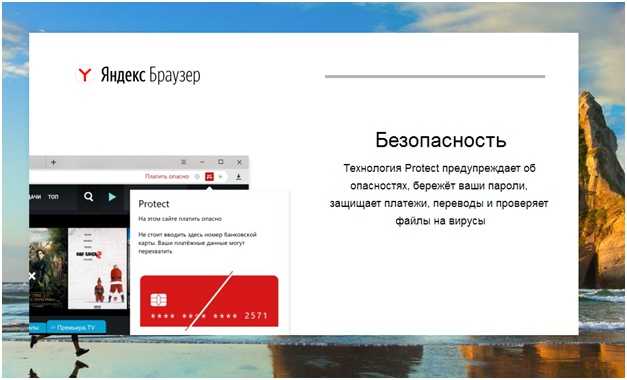
- Дождаться окончания процедуры и пользоваться устройством.
Учтите, что помимо самого браузера, проблема может таиться в системе Windows. Если такое случается часто с браузером, лучше заняться всей системой – почистить от мусора, удалить программы, проверить наличие вирусов и так далее.
Как сохранить файлы браузера перед переустановкой
Если в браузере имеются важные файлы, их можно сохранить перед переустановкой. В самом браузере имеется удобная система синхронизации и хранения данных. Благодаря этому возможно сохранить такую информацию:
- Все закладки;
- Список паролей к сайтам и данные автозаполнения;
- Историю;
- Табло;
- Расширения и их настройка;
- Приложения;
- Настройки браузера и прочее.
Для сохранения проделайте две вещи, а именно включите синхронизацию данных в аккаунт Яндекс и экспортируйте все закладки в html документ. Для этого следуйте инструкции:
- Открыть меню управления браузером Яндекс;
- Навести на пункт «Закладки»;
- Перейти в «Диспетчер закладок»;
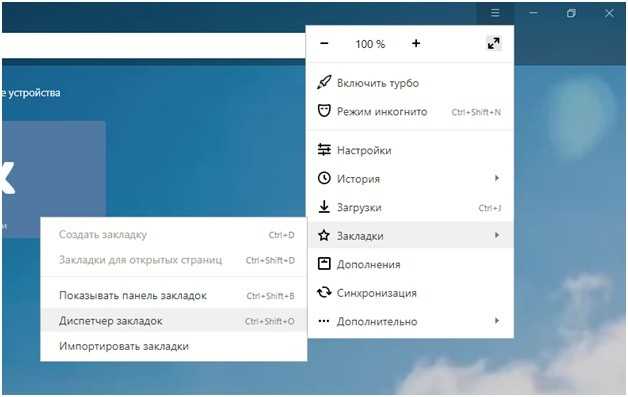
- В диспетчере нажать на упорядочивание и выбрать «Экспортировать закладки в файл HTML». Затем, после переустановки, в этом же пункте нужно выбрать «Скопировать закладки из файла HTML» для восстановления всех закладок;
- Выбрать путь, куда загрузить файл. После этот файл нужно выбрать для копирования;
- Дождаться загрузки.
Только что были скопированы все закладки и показано как их заново загрузить в переустановленный браузер. Теперь необходимо настроить синхронизацию, она сохранить все остальные данные в облако Яндекс.Диска. Для этого метода нужен интернет. Выполняем следующее:
- Открыть меню управления браузером;
- Выбрать пункт «Синхронизация»;
- Подключить аккаунт Яндекса. Можно использовать как имеющийся аккаунт, так и создать новый. Далее эти данные необходимо снова вести в этом пункте чтобы обновленный браузер всё загрузил;
- Поставить галочки напротив пунктов, которые стоит синхронизировать;
- Дождаться загрузки.
После переустановки нужно снова войти в этот аккаунт и браузер сам синхронизирует данные. Произойдет это не сразу, а через несколько минут в зависимости от скорости интернета.